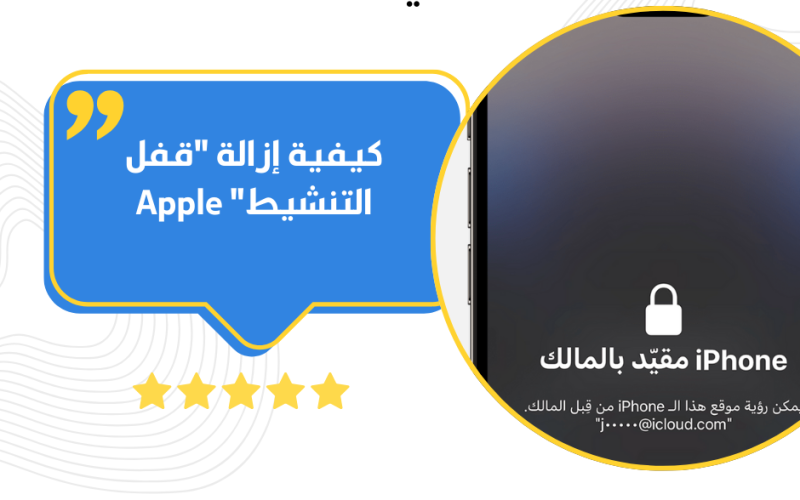
إذا ظهرت لك شاشة “قفل التنشيط” على جهازك، أو إذا طُلب منك إزالة “قفل التنشيط” من جهاز غير متصل بالإنترنت وليس بحوزتك، فإليك ما يجب عليك فعله:
1. إذا كان الجهاز بحوزتك وظهر قفل التنشيط:
– قم بإدخال معرف Apple وكلمة المرور التي استخدمتها في إعداد الجهاز لأول مرة.
– إذا نسيت كلمة المرور، يمكنك استعادتها من خلال موقع Apple الرسمي.
2. إذا كان الجهاز ليس بحوزتك وتحتاج لإزالة قفل التنشيط:
– قم بزيارة موقع iCloud (www.icloud.com) وسجل الدخول باستخدام معرف Apple الخاص بك.
– اختر “العثور على الـ iPhone” من قائمة التطبيقات.
– حدد الجهاز الذي ترغب في إزالة قفل التنشيط عنه من القائمة.
– اختر “مسح [اسم الجهاز]” لإزالة كافة البيانات وإلغاء قفل التنشيط.
– بعد اكتمال المسح، اختر “إزالة من الحساب” لإزالة الجهاز من حساب iCloud الخاص بك.
اتباع هذه الخطوات سيساعدك على تجاوز شاشة “قفل التنشيط” أو إزالة القفل من جهاز غير متصل بالإنترنت وليس بحوزتك.
إزالة “قفل التنشيط” من الجهاز
اتبع الخطوات المعروضة على الشاشة لإدخال Apple ID وكلمة المرور اللذين استخدمتهما لإعداد جهازك أو رمز دخول جهازك. إذا كنت لا تتذكر Apple ID الخاص بك، جرب تسجيل الدخول باستخدام عنوان بريد إلكتروني أو رقم هاتف تستخدمه بانتظام في خدمات Apple.
تعرف على كيفية العثور على Apple ID أو إعادة تعيين كلمة سر Apple ID.
إزالة “قفل التنشيط” من خلال الويب إذا كان الجهاز غير متصل بالإنترنت
بالنسبة إلى iPhone، يمكنك إزالة “قفل التنشيط” عبر الإنترنت حتى إذا كان جهازك غير متصل بالإنترنت. اتبع الخطوات التالية:
1. انتقل إلى [www.iCloud.com/find](http://www.iCloud.com/find).
2. قم بتسجيل الدخول باستخدام Apple ID الخاص بك أو عنوان البريد الإلكتروني أو رقم الهاتف، ثم أدخل كلمة المرور.
3. حدد الجهاز الذي ترغب في إزالته من iCloud.
4. انقر على “إزالة هذا الجهاز”.
